Pixelformat in Minecraft nicht beschleunigt
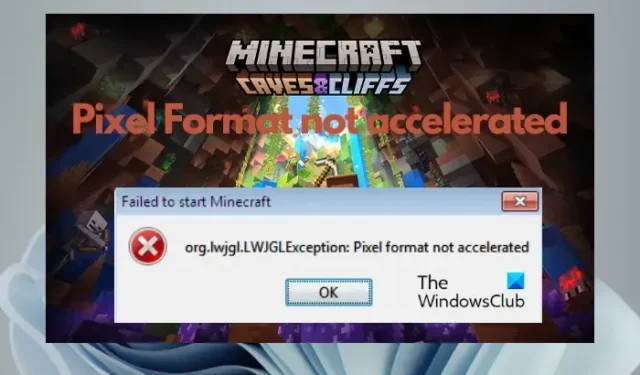
Minecraft ist zweifellos eines der besten Videospiele aller Zeiten und bei allen Altersgruppen beliebt. Wenn Sie jedoch versuchen, Minecraft auszuführen , kann es manchmal vorkommen, dass Sie auf die Fehlermeldung Fehler: org.lwjgl.LWJGLException: Pixelformat nicht beschleunigt stoßen .
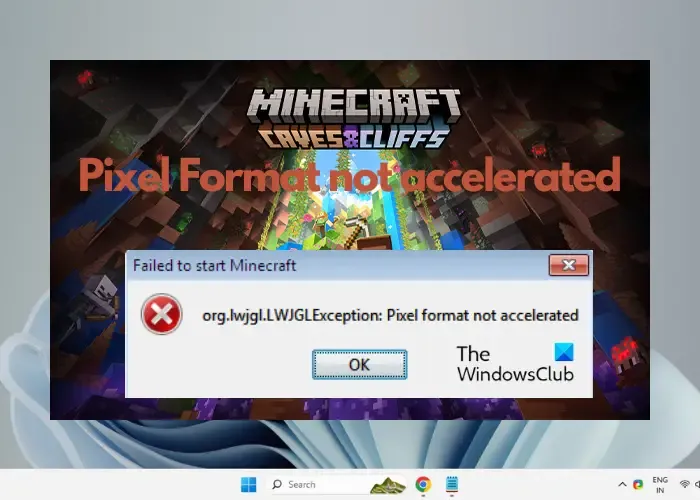
Behebung des Fehlers „Pixelformat nicht beschleunigt“ in Minecraft
Minecraft hatte seit seiner Einführung großen Erfolg. Allerdings hat es, wie jedes andere Videospiel auch, seine eigenen Probleme. Beispielsweise beschweren sich Benutzer häufig darüber, dass beim Spielen des Spiels und sogar beim Starten des Spiels Fehler und Fehler auftreten. Aus diesem Grund haben wir eine Liste einiger praktischer Lösungen zusammengestellt, die Ihnen dabei helfen können, den Fehler „Pixel format not beschleunigt“ zu beheben und ein reibungsloses Gameplay zu genießen.
- Vorläufige Methoden
- Aktualisieren/Rollbacken Sie Ihren Grafikkartentreiber
- Deaktivieren Sie Vollbildoptimierungen
- Löschen Sie den Temp-Ordner
- Setzen Sie Minecraft zurück
- Minecraft neu installieren
1] Vorläufige Methoden
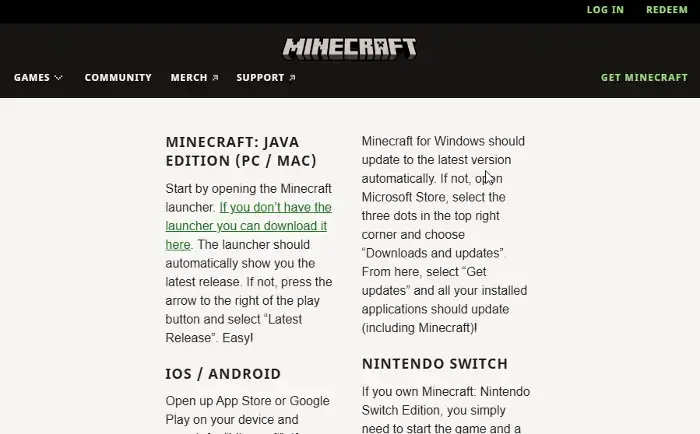
Bevor Sie mit den folgenden primären Fehlerbehebungsmethoden fortfahren, prüfen Sie, ob Minecraft die Mindestsystemanforderungen erfüllt. Dies ist häufig der Grund, warum beim Versuch, das Spiel zu starten, auf den Minecraft-Fehler stoßen kann. Gleichzeitig können Sie andere schnelle Lösungen ausprobieren, wie zum Beispiel:
- Starten Sie Ihr Gerät neu.
- Trennen Sie alle in Konflikt stehenden Hardwaregeräte von Ihrem Computer. Entfernen Sie beispielsweise Zubehör wie ein Headset oder einen Gamecontroller.
- Suchen Sie auf Steam oder auf der offiziellen Website nach den neuesten Updates für Minecraft und installieren Sie den neuesten Patch.
- Schließen Sie alle unnötigen Prozesse, die im Hintergrund ausgeführt werden .
- Suchen Sie im Microsoft Store nach Updates.
2] Aktualisieren/Rollback Ihres Grafikkartentreibers
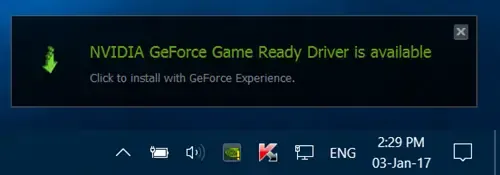
Sie können auch die Website des Grafikkartenherstellers besuchen und die neueste Version manuell herunterladen und installieren. Oder Sie können Tools wie AMD Driver Autodetect , Intel Driver Update Utility , NV Updater oder Dell Update Utility verwenden , um Ihre Gerätetreiber zu aktualisieren.
Wenn das nicht funktioniert, setzen Sie den Grafikkartentreiber zurück und prüfen Sie, ob dies zur Behebung des Minecraft-Fehlers beiträgt.
3] Vollbildoptimierungen deaktivieren
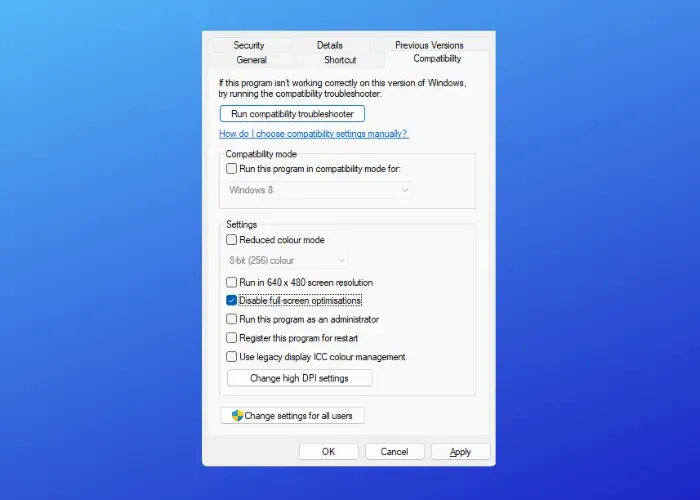
Wenn Ihr Minecraft-Spiel beim Versuch, es zu starten, immer noch abstürzt und eine Fehlermeldung ausgibt, möchten Sie möglicherweise die Vollbildoptimierungen für das Spiel deaktivieren. Während diese Methode normalerweise das Problem des Frame-Drops in Spielen behebt, kann sie Ihnen auch dabei helfen, den Fehler „Pixelformat nicht beschleunigt“ zu beheben.
4] Löschen Sie den Temp-Ordner
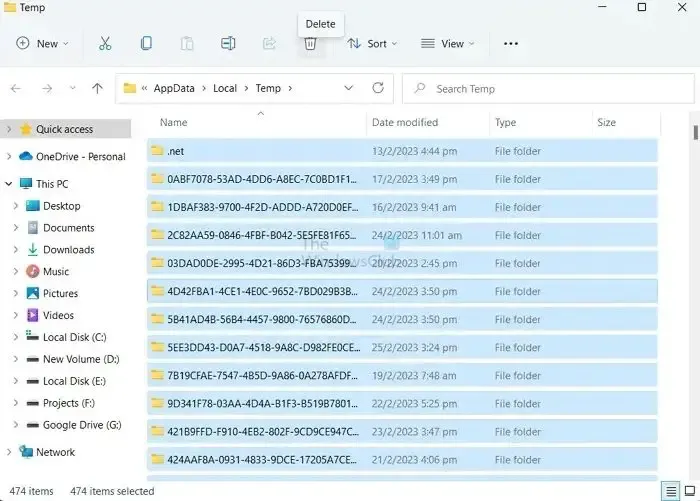
Manchmal kann der Minecraft-Fehler aufgrund beschädigter Dateien auftreten. In solchen Fällen kann das Löschen des Temp-Ordners hilfreich sein, um das Problem zu beheben.
Öffnen Sie dazu das Feld „Ausführen“ ( Win + R ) > geben Sie %temp% ein > drücken Sie die Eingabetaste > wählen Sie den gesamten Inhalt im Ordner „Temp“ aus > klicken Sie auf „Löschen“ . Verlassen Sie nun den Datei-Explorer und starten Sie Minecraft wie gewohnt.
5] Minecraft zurücksetzen
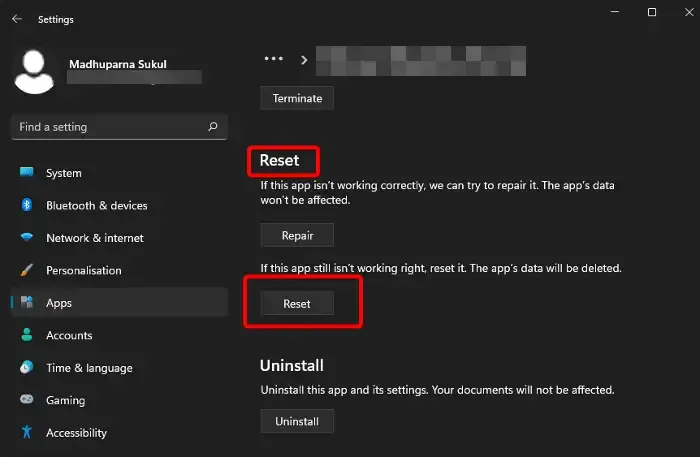
Es besteht die Möglichkeit, dass ein Fehler in den Spieldateien vorliegt und der Fehler daher auftritt, wenn Sie versuchen, Minecraft zu starten. In einem solchen Fall können Sie versuchen, die App zurückzusetzen . Hier ist wie:
- Öffnen Sie die Windows- Einstellungen ( Win + I ), klicken Sie links auf Apps und wählen Sie dann Apps & Funktionen aus .
- Gehen Sie nun zur App-Liste , suchen Sie nach Minecraft , klicken Sie auf das Ellipsensymbol (drei Punkte) und wählen Sie Erweiterte Optionen.
- Scrollen Sie als Nächstes rechts nach unten und klicken Sie unter „Zurücksetzen“ auf die Schaltfläche „Zurücksetzen“ . Drücken Sie zur Bestätigung erneut Zurücksetzen .
Starten Sie nun Ihren PC neu und versuchen Sie, Minecraft zu starten. Es sollte gut funktionieren.
6] Minecraft neu installieren
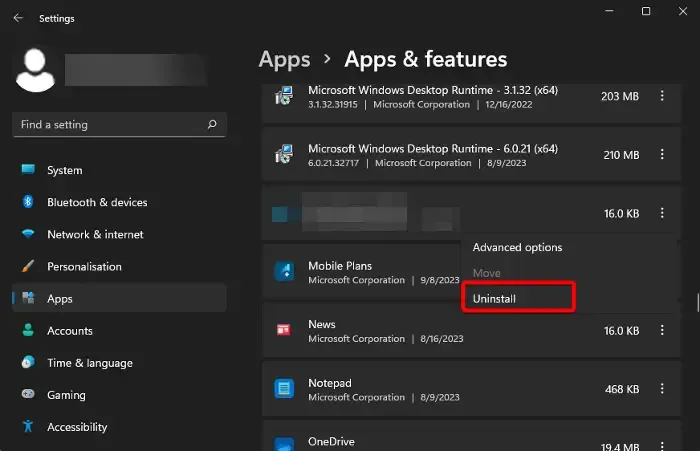
Wenn alle oben genannten Methoden nicht funktionieren, können Sie Minecraft deinstallieren und neu installieren. Dies hat sich in manchen Fällen als sinnvoll erwiesen. Um Minecraft zu deinstallieren , müssen Sie Folgendes tun:
- Öffnen Sie die Einstellungen ( Win + I ), klicken Sie auf Apps und dann auf Apps und Funktionen .
- Suchen Sie in der App-Liste nach Minecraft , klicken Sie auf die drei Punkte daneben und wählen Sie Deinstallieren aus .
- Klicken Sie erneut auf die Schaltfläche „Deinstallieren“ , um die Aktion zu bestätigen.
Sobald das Spiel erfolgreich deinstalliert wurde, starten Sie Ihren PC neu. Besuchen Sie jetzt die offizielle Website für Minecraft und laden Sie den Launcher für Windows herunter, um den Fehler „Pixel-Format nicht beschleunigt“ zu beheben.
Überprüfen Sie gleichzeitig unbedingt die Firewall-Einstellungen. Wenn es die App blockiert, sollten Sie das Programm in der Firewall zulassen .
Was ist Fehlercode 1 in Minecraft?
Der Exit-Code-1-Fehler in Minecraft wird normalerweise aufgrund eines Fehlers in der Java-Konfiguration oder veralteter Mods angezeigt. Infolgedessen stürzt das Spiel beim Initialisieren ab. Sie können also entweder den Grafiktreiber aktualisieren, die Mods deaktivieren/entfernen, Java neu installieren oder die Xbox-App reparieren, um das Problem zu beheben.



Schreibe einen Kommentar